3 vienkārši veidi, kā atgūt izdzēsto tīmekļa vēsturi Mac
"Es cenšos atjaunot dzēsto safari vēsturino laika iekārtas. Esmu nonācis laika mašīnā, izvēloties datumu, lai atjaunotu no klikšķa atjaunošanas un aizvietošanas, kad tas tiek prasīts, bet nekas nenāk, kad es eju safari vēsturē, tikai mana nesenā anulētā vēsture. Vai pēc šī atjaunošanas ir nepieciešams restartēt datoru? es kaut ko iztrūkstu? "
Interneta vēsture, pazīstama arī kā tīmekļa pārlūkošanavēsture ir svarīga jebkura veida izmeklēšanai. Tas ļauj izmeklētājiem apskatīt datus, kas tika meklēti tīmekļa pārlūkprogrammā datorā. Tā kā visi zina, ka viņu tīmekļa vēsturi var izsekot, daudzi lietotāji izvēlas to dzēst. Tomēr ir veidi, kā apskatīt šādu vēsturi, kad tas tiek dzēsts, un tālāk redzams, kā atgūt dzēsto interneta vēsturi Mac datorā.
Par laimi, joprojām ir iespējams atgūt izdzēsto interneta vēsturi, un šādā rokasgrāmatā tiks izmantoti soļi, lai to paveiktu jūsu Mac datorā.
- 1. daļa. Atgūt izdzēsto Safari vēsturi, izmantojot Time Machine Backup
- 2. daļa. Atrodiet dzēsto Safari vēsturi, izmantojot sīkfailus
- 3. daļa. Galīgais veids, kā atgūt izdzēstos tīklus (Safari, Chrome uc) Vēsture Mac datorā
1. daļa. Atgūt izdzēsto Safari vēsturi, izmantojot Time Machine Backup
Ja jūs vēl nezināt, Time Machine ir adublēšanas lietderība, kas ir ielādēta visos Mac datoros. Tas ļauj jums backup jūsu Mac datus un atjaunot to, kad vien vēlaties. Lielā lieta par utilītu ir tā, ka jūs varat arī atgūt savu Safari tīmekļa vēsturi.
Tā kā Safari ir daļa no jūsu Mac, Time Machineatbalsta jūsu datus jūsu datorā. Ja jūs nekad neesat izmantojis Time Machine, lai atjaunotu datus, turpmāk jūs iemācīsieties atgūt izdzēsto interneta vēsturi, izmantojot utilītu.
Noklikšķiniet uz ikonas Time Machine ikonas jūsu Mac izvēlnes joslā. Kad tiek parādītas opcijas, noklikšķiniet uz opcijas, kas teikta Ievadiet laika mašīnu lai palaistu utilītu savā Mac datorā.

2. solis. Atverot Time Machine lietderību, ekrānā redzēsiet vairākus logus. Virzieties uz Programmas mapi un meklējiet Safari. Atrodiet logu, kurā redzat savus datus, un noklikšķiniet uz pogas, kas saka Atjaunot.

Ko lietderība darīs, ja tā atjaunos jūsu Mac Safari loga izvēlēto versiju. Tādā veidā jūs atgūsiet savu Safari interneta vēsturi.
2. daļa. Atrodiet dzēsto Safari vēsturi, izmantojot sīkfailus
Ja Time Machine lietderība nav iespējota un tai nav backups jūsu Safari interneta vēsturē, vēl viena iespēja ir izmantot pārlūkprogrammas sīkfailus, lai skatītu tīmekļa vēsturi.
Sīkfaili ir mazi faili, ko ievieto dažādas tīmekļa vietnes, un tie bieži ļauj jums redzēt vietnes, kuras esat apmeklējis, izmantojot Mac pārlūkprogrammu.
Tālāk ir norādīts, kā novērst dzēsto interneta vēsturi, izmantojot sīkdatnes Safari jūsu Mac:
1. solis. Dokā noklikšķiniet uz Launchpad un meklējiet un noklikšķiniet uz Safari. Tā palaidīs jūsu pārlūkprogrammu jūsu Mac datorā.

2. solis. Kad Safari palaiž, noklikšķiniet uz Safari izvēlnes augšējā kreisajā stūrī un izvēlieties opciju, kas tiek teikta Preferences. Tas atvērs pārlūkprogrammas iestatījumu izvēlni.

3. solis. Nākamajā ekrānā noklikšķiniet uz cilnes, kurā teikts Privātums tā ir vieta, kur tiek saglabāti sīkfaili. Noklikšķiniet uz pogas, kas atrodas cilnē Pārvaldiet vietnes datus.

4. solis. Jūs redzēsiet to vietņu sarakstu, kurām bija piekļuve no jūsu Mac Safari.

Tas ir veids, kā atrast jūsu Mac pārlūkprogrammas Safari dzēsto interneta vēsturi.
3. daļa. Galīgais veids, kā atgūt izdzēstos tīklus (Safari, Chrome uc) Vēsture Mac datorā
Ja iepriekš minētās metodes nav ļāvušas jums atgūtpārlūkprogrammas Safari tīmekļa vēsture. Vai tad, ja Safari nav jūsu noklusējuma pārlūks un pārlūkošanai izmantojat kādu citu pārlūkprogrammu, piemēram, Chrome vai Firefox?
Ir programmatūra, kuru sauc par https: //www.tenorshare.com / products / mac-data-recovery.html, kas ļauj atgūt failus, tostarp jūsu tīmekļa pārlūkprogrammas jūsu Mac pārlūkprogrammā. Programmatūra spēj atjaunot failus pat no sliktākajām datu zuduma situācijām, jo tā izmanto uzlabotus datu atgūšanas algoritmus.
Tālāk aprakstīts, kā atgūt jebkuras tīmekļa pārlūkprogrammas, kas instalēta jūsu Mac datorā, izmantojot iepriekš minēto programmatūru, vēsturi:
1. solis Iegūstiet jaunāko programmatūras versiju un instalējiet un palaidiet to savā Mac datorā. Pirmajā ekrānā atlasiet disku, kurā ir instalētas jūsu pārlūkprogrammas, un noklikšķiniet uz Skenēšana poga.
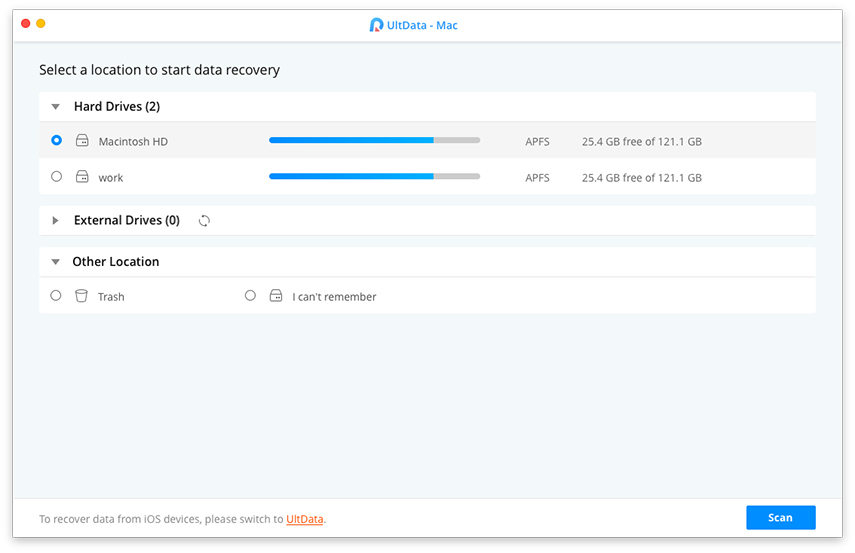
2. solis Atslēdziet SIP funkciju, ja datorā darbojas MacOS High Sierra vai vēlāk. Lai to izdarītu, rīkojieties šādi.

3. solis Tagad jūs priekšskatāt rezultātus ekrānā. Atlasiet failus, kas saistīti ar jūsu interneta vēsturi, un noklikšķiniet uz Atgūt poga, lai atgūtu failus.

4. solis Atlasiet mapi, kurā vēlaties atjaunot tīmekļa pārlūkošanas vēsturi.

Pārlūkošanas faili, kurus esat izvēlējies iepriekš, tiks atjaunoti jūsu Mac datorā. Pēc tam varat atvērt šos failus, lai skatītu interneta vēsturi, kas tika dzēsta no jūsu datora.
Secinājums
Ja kāds izdzēš pārlūkošanas sesijuiepriekšminētā rokasgrāmata palīdzēs jums atgūt izdzēsto interneta vēsturi jūsu Mac datorā. Mēs ceram, ka tas palīdzēs jums atjaunot vēsturi, ko jūs patiešām vēlējāties redzēt savā datorā.







![[Solved] Kā atgūt zaudēto iPhone 8 zvanu vēsturi](/images/iphone-data/solved-how-to-recover-lost-iphone-8-call-history.jpg)

